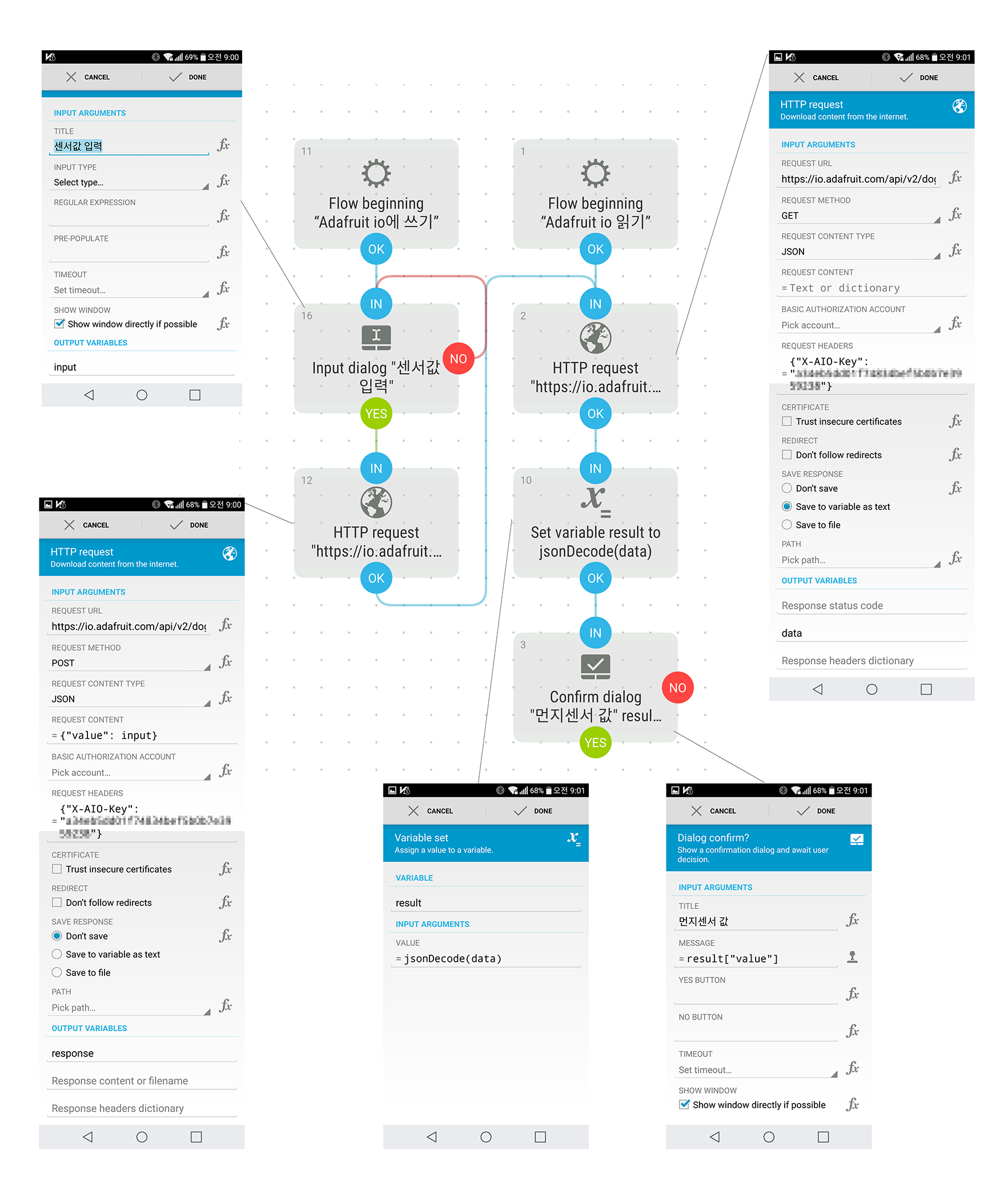"Adafruit IO (io.adafruit.com) IoT 서버로 활용하기"의 두 판 사이의 차이
(새 문서: adafruit io를 사용하여 인터넷에 연결된 여러 센서들의 값을 저장, 보관, 추적하고 요청에 따라 어떤 장소에서도 확인 할 수 있다. 센서자체...) |
(차이 없음)
|
2018년 2월 12일 (월) 09:39 판
adafruit io를 사용하여 인터넷에 연결된 여러 센서들의 값을 저장, 보관, 추적하고 요청에 따라 어떤 장소에서도 확인 할 수 있다. 센서자체가 서버가 되기에는 용량이라든가 제약이 많으므로 adafruit io가 값을 저장하고 요청을 처리하는 브로커가 되는 것이다.
adafruit는 단순히 전자부품 유통업체에 머무는 것이 아니라 maker 문화의 hub가 되기 위해 새로운 부품 개발이라든지, 학습자료, 영상컨텐츠만들기 등등 전방위 활동하고 있다. io.adafruit는 adafruit에서 제공하는 maker용 서버다. 경쟁서비스로 삼성 artik cloud, thingspeak 등이 있는데, adafruit io가 젤 쉽다(주관적)
adafruit io 소개 페이지: https://learn.adafruit.com/adafruit-io/overview
=='"UNIQ--h-0--QINU"'특징==
- REST & MQTT api 지원.
- IFTTT 연동
- feed 마다 접근 설정(private/ public) 가능
- 언제어디서나 web으로 현재상황 살필수 있는 dashboard 제공
- 공짜 ( 30 data points per minute 30 days of data storage 10 feeds 5 dashboards Community support Projects and guides)
- 유료 plan도 있다.
=='"UNIQ--h-1--QINU"'주요개념==
==='"UNIQ--h-2--QINU"'feed===
하나의 센서에서 연속적으로 들어오는 데이터는 하나의 feed를 구성한다. feed 에는 타임스탬프 등의 각종 metadata, public인지 private인지 등등 각종 정보가 포함된다. 핵심만 말해 하나의 센서마다 하나의 feed를 만들어주어야한다.
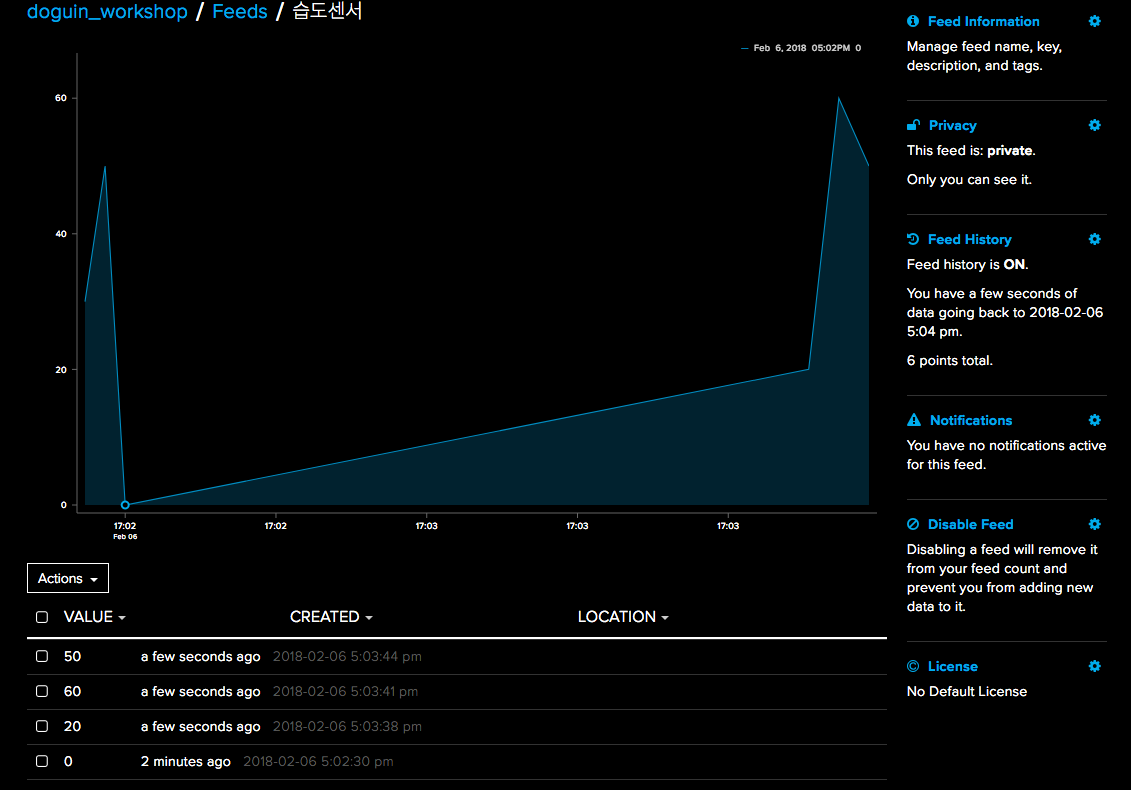 ==='"
==='"UNIQ--h-3--QINU"'dashboard===
피드의 현 상태& 지속적인 변화를 시각적으로 볼 수 있는 계기판 모음. (무료버전에서) 피드는 10개까지, 대쉬보드는 5개까지 만들 수 있다. 하나의 대쉬보드에는 여러 피드 데이터를 예쁘게 배치해 넣을 수 있다.
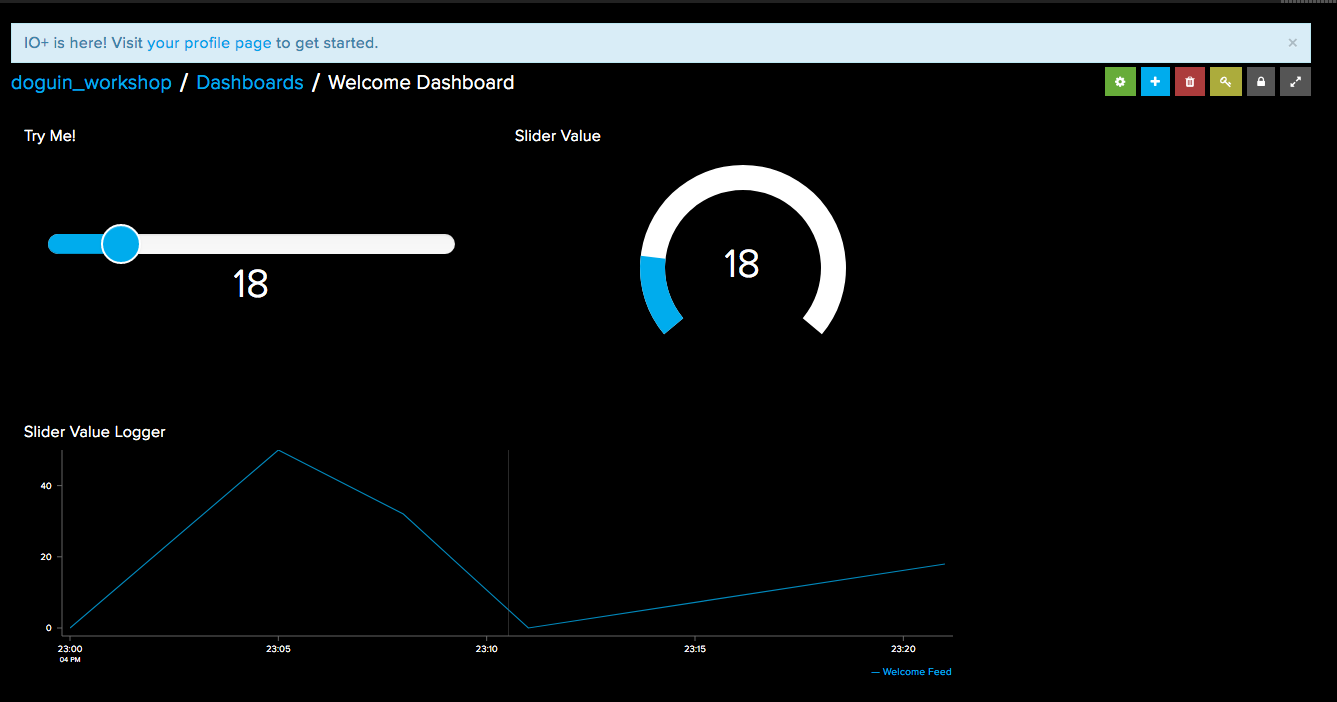 ==='"
==='"UNIQ--h-4--QINU"'group===
여러개의 피드를 하나의 그룹으로 모아서 관리 할 수 있다. 예를들어 침실 공기측정 프로젝트에 co2센서, 습도센서, 먼지센서를 사용하고 있고, 방범 시스템 프로젝트에 적외선 센서, 마그네틱 센서를 사용하고 있다고 한다면, 침실 프로젝트 그룹으로 3개의 피드; co2센서, 습도센서, 먼지센서를 묶고 방범 프로젝트 그룹으로 2개의 피드; 적외선 센서, 마그네틱 센서를 할당해 쓸 수 있다.
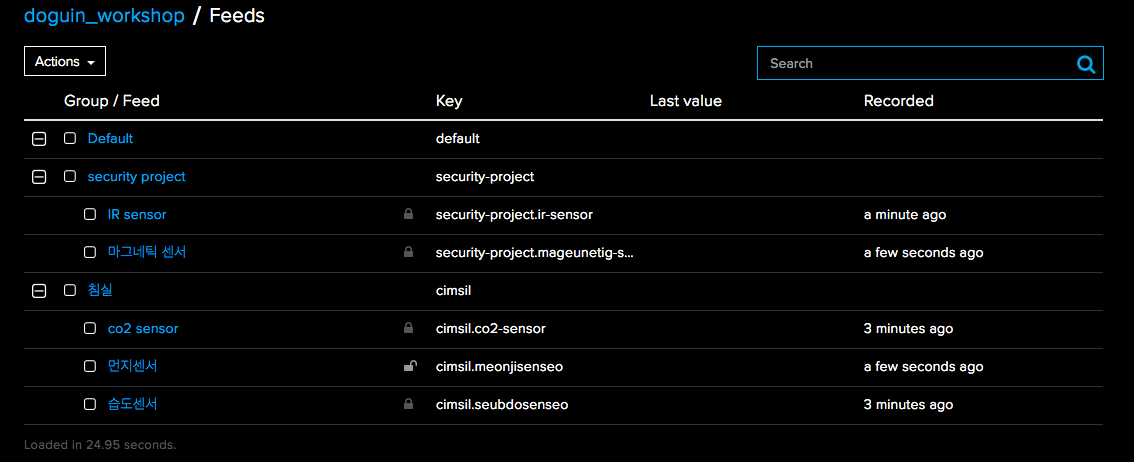 ==='"
==='"UNIQ--h-5--QINU"'trigger===
adafruit io에 내장된 ifttt(http://www.ifttt.com)라고 할 수 있다. 특정한 feed값이 미리 지정한 값보다 커지거나 작아지면, 혹은 다른 피드와 비교해서, 혹은 매일,매시간 주기적으로 미리 정해진 메시지를 발송한다. 메시지는 이메일, 혹은 다른 feed값으로, 혹은 http 연결로... 보낼 수 있다.
==='"UNIQ--h-6--QINU"'AIO key===
데이터에 접근할 권한을 확인하기위한 암호. 모든 feed 공통의 master key를 디폴트로 사용하지만 각 feed마다 다른 key를 발급해 활용할 수 도 있다.
=='"UNIQ--h-7--QINU"'시작하기==
==='"UNIQ--h-8--QINU"'1. adafruit.com 계정 만들기===
- io.adafruit.com 에서 계정을 만든다. 무료이니 부담없다.
==='"UNIQ--h-9--QINU"'2. feed 새로 만들기===
피드 이름과 설명 써 넣는다.

==='"UNIQ--h-10--QINU"'3. feed 특성 조정하기===
 ===='"
===='"UNIQ--h-11--QINU"' feed information====
피드 이름이나 설명, key(호출할 때 이름대신 부르는 값. 일반적으로 디폴트값 쓰면 된다.) 등을 수정할 수 있다.

===='"UNIQ--h-12--QINU"'privacy====
피드데이터를 모든 사람에게 공개할 것인지 결정.
===='"UNIQ--h-13--QINU"' feed history====
이전까지의 피드데이터를 얼마나 저장할까를 결정. 피드 데이터를 적게 저장하면 대신 한번에 보낼 수 있는 데이터 양이 늘어남 (피드에 string이나 어떤 데이터도 저장할 수 있다.) 이전 데이터 저장 안하고 최근값만 저장하는 것으로 설정 (history off)하면 한번에 100KB까지 보낼 수 있다고 하는데...(기본값은 1KB)
===='"UNIQ--h-14--QINU"' notification====
피드에 새로운 데이터가 들어오지 않을 때 (센서 고장 등?) 이메일 보내주는 기능 on/off
===='"UNIQ--h-15--QINU"' license====
피드 데이터에 라이센스 조건을 걸 수 있다.
=='"UNIQ--h-16--QINU"'RESTful API==
https://io.adafruit.com/api/docs
==='"UNIQ--h-17--QINU"' Authentication===
http request를 보낼 때 header 혹은 query에 AIO key를 넣어보낸다.
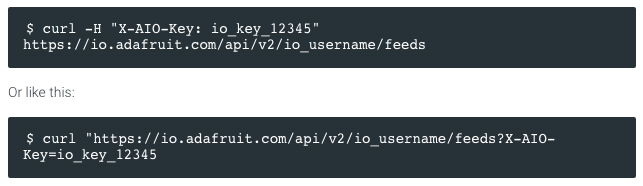 이 때
이 때 io_key_12345는 lsdkfjlkdjf87sidjkfnlwi098jwWDFW8nlwdh같은 형태로 주어지는 AIO key이다.
==='"UNIQ--h-18--QINU"' data 저장하기 1.(API v2)===
|action:| post|
|-|-|
|header:| "X-AIO-Key": "어쩌구저쩌구"|
|url:| https://io.adafruit.com/api/v2/{유저네임}/feeds/{feed_key}/data|
|body: |{ "value": "값(string)"}|
주의할 점은 feed-key는 feed name과 다르다는 것. io.adafruit.com에 로그인해서 각 피드의 feed-key를 확인할 수 있다. 한편 body에 data 센싱 시간, 위도, 경도, 고도 등의 메타 데이터 보낼 수도 있다.
curl -X POST -F 'value=65.5' -H 'X-AIO-Key: **********' \ http://io.adafruit.vm/api/v2/doguin_workshop/feeds/cimsil.meonjisenseo/data
참고: https://io.adafruit.com/api/docs/#operation/createData
==='"UNIQ--h-19--QINU"' data 저장하기 2.(API v0.1)===
|action:| get|
|-|-|
|url:| https://io.adafruit.com/api/group/{그룹명}/send.json/?x-aio-key=\*\*\*\*\*\*\*\*\*\*\*\*\*&피드네임=value
옛날 버전 api를 사용하면 웹브라우저에서 바로 테스트해볼 수있다.
==='"UNIQ--h-20--QINU"'최근data 불러오기 (api v2)===
|action:| get|
|-|-|
|header:| "X-AIO-Key": "어쩌구저쩌구"|
|url:| https://io.adafruit.com/api/v2/{유저네임}/feeds/{feed_key}/data/last|
curl -X GET -H 'X-AIO-Key: **************' \ http://io.adafruit.vm/api/v2/doguin_workshop/feeds/cimsil.meonjisenseo/data/last
응답에서 value의 값을 사용하면 된다.
{ "id": "string", "value": "string", "feed_id": 0, "group_id": 0, "expiration": "string", "lat": 0, "lon": 0, "ele": 0, "completed_at": "string", "created_at": "string", "updated_at": "string", "created_epoch": 0 }
==='"UNIQ--h-21--QINU"'그 외의 기능===
피드를 추가 삭제 한다던지 다양한 일들을 api로 할 수 있다. 자세한 사항은 참고:https://io.adafruit.com/api/docs
=='"UNIQ--h-22--QINU"' adafruit io <-> snap4arduino 연동==
아래 확장 블록을 사용한다.

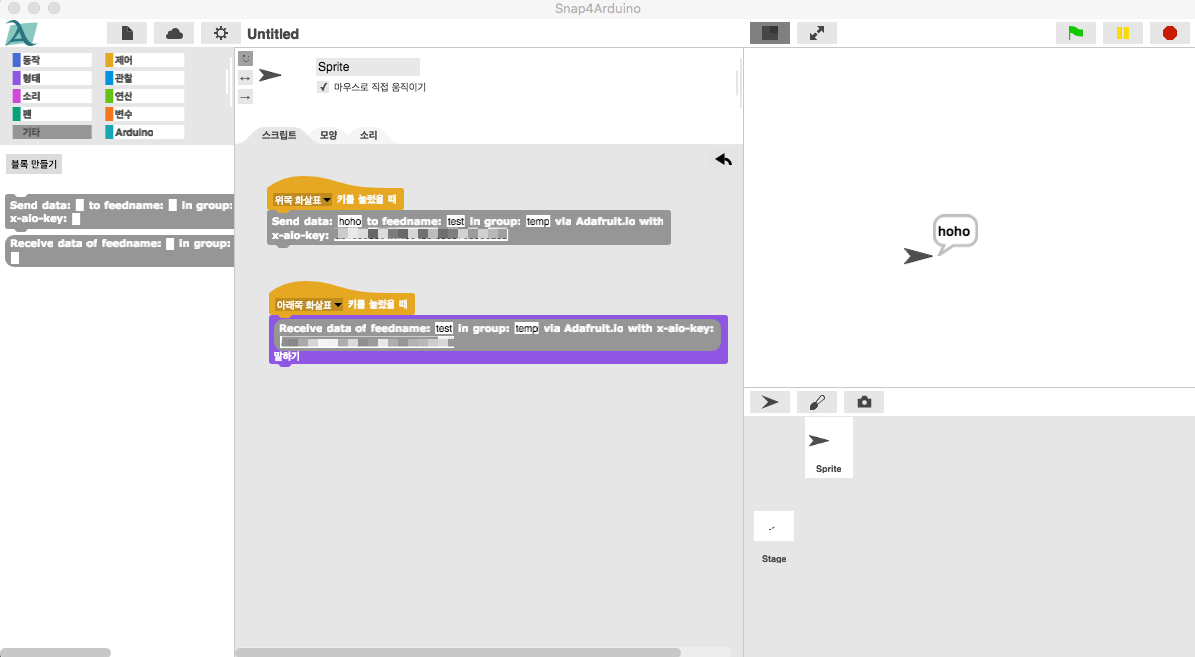
새로운 feedname과 group명으로 데이터를 send하면 자동으로 새 feed 가 생성되므로 별도로 adafruit io 웹페이지에서 피드 생성할 필요 없이 간편하게 쓸 수 있다. 물론 계정은 각자 새로 만들어야 하며 그에 따른 x-aio-key도 웹페이지에서 확인해 입력해야 한다.
=='"UNIQ--h-23--QINU"'adafruit io <-> llama Automate 연동==